-
- Tổng tiền thanh toán:

Hiện nay có rất nhiều tivi thông minh cho phép chúng ta sử dụng các ứng dụng ngay trên tivi. Và trong bài viết này, chúng tôi sẽ hướng dẫn bạn cách chiếu video Youtube trên điện thoại, hoặc máy tính bảng lên Smart tivi Samsung, LG hoặc Sony
Ban có thể thắc mắc là tại sao tivi có ứng dụng YouTube mà không xem luôn trên đó, mắc công chiếu từ điện thoại lên làm gì? Cách này mình thấy hữu dụng nhất là khi các bạn xem video bị giới hạn địa lý, phải dùng VPN, thì cài VPN trên điện thoại để tìm, xem video rồi chiếu lên tivi sẽ dễ hơn. Thứ nữa là viết tên video để tìm trên tivi đúng là một cực hình, dùng điện thoại sẽ nhanh hơn đúng không nào?
Chuẩn bị chiếu video YouTube từ điện thoại lên tivi:
- Cả tivi và điện thoại đều được cài đặt ứng dụng YouTube.
- Tivi và điện thoại kết nối vào cùng một mạng WiFi.
Các bước chiếu video YouTube lên tivi như sau:
Bước 1: Ghép nối điện thoại và tivi
Trước hết bạn hãy khởi động ứng dụng YouTube trên tivi. Sau đó vào mục Cài đặt của ứng dụng và chọn Ghép nối thiết bị.
Chúng ta sẽ thực hiện với tivi LG thông minh hệ điều hành WebOS. Nhấn nút Home rồi chọn mở Youtube.
Nhấn nút Home trên điều khiển
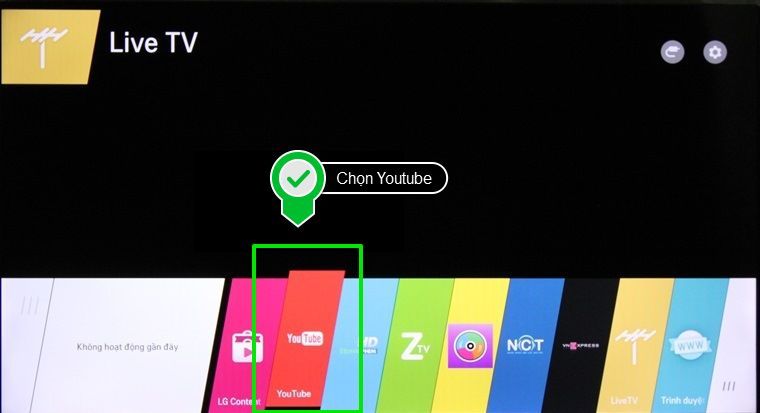
Chọn ứng dụng YouTube
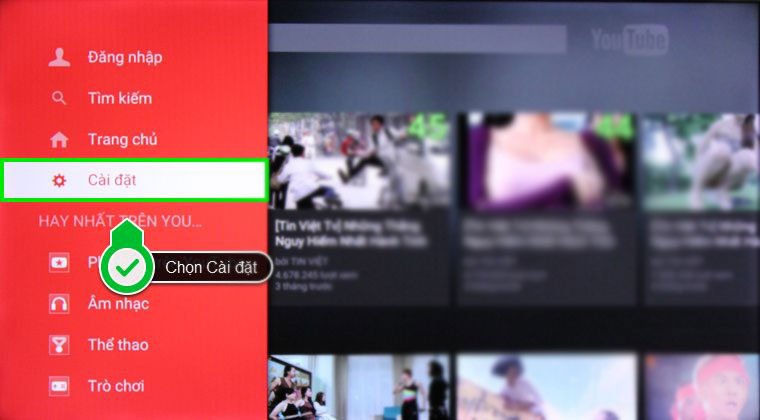
Chọn Cài đặt
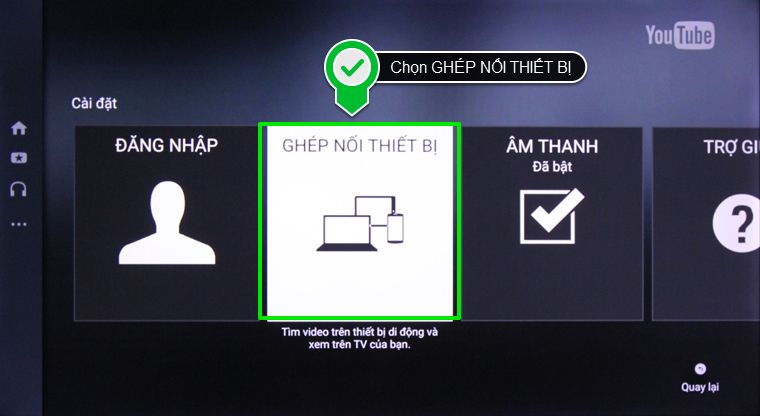
Chọn tính năng Ghép nối thiết bị
Bước 2: Chọn cách kết nối tivi và điện thoại
Sau khi chọn GHÉP NỐI THIẾT BỊ, tivi sẽ hiển thị một hướng dẫn cụ thể về cách làm.
Chúng ta có thể chọn kết nối thiết bị (lap top, điện thoại, máy tính bảng) với tivi bằng Wifi, hoặc bằng cách truy cập vào youtube.com/pair.
Sau khi bạn truy cập vào đường link được chỉ dẫn trên tivi, chúng ta sẽ nhận được dãy mã số. Bạn hãy nhập dãy mã số này
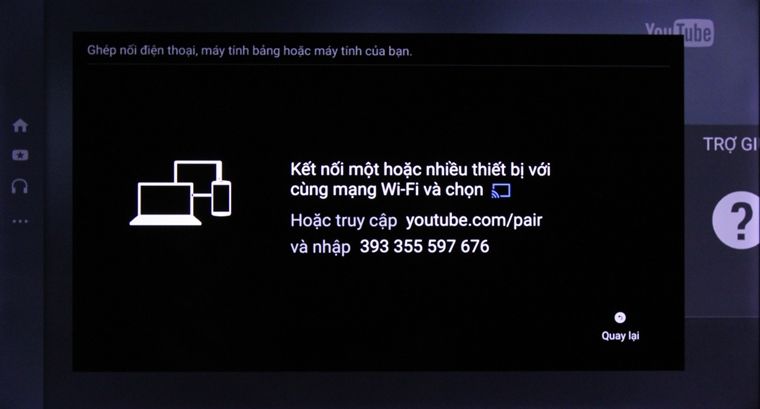
Thực hiện theo hướng dẫn kết nối trên tivi
Chẳng hạn, chúng tôi sẽ chọn kết nối điện thoại với tivi bằng Wifi.
Đầu tiên, bạn sẽ kết nối Wifi cho điện thoại và cùng một mạng Wifi với tivi.
Bước 3: Mở video YouTube trên điện thoại
Sau đó, chúng ta mở ứng dụng YouTube trên điện thoại. Nhập từ khóa và mở video muốn xem.
Bước 4: Chia sẻ video YouTube từ điện thoại lên tivi
Bạn nhấn chọn vào biểu tượng chia sẻ ngay trên màn hình video. Sau đó trong danh sách tivi có thể kết nối, chọn tivi mình muốn chia sẻ video lên và video sẽ được phát trên tivi.
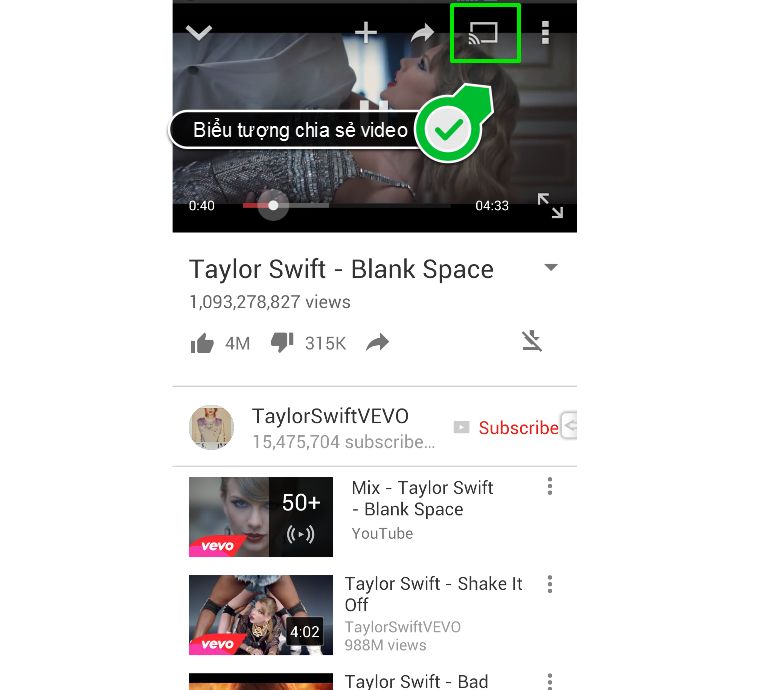
Mở video Youtube rồi chọn vào biểu tượng chia sẻ
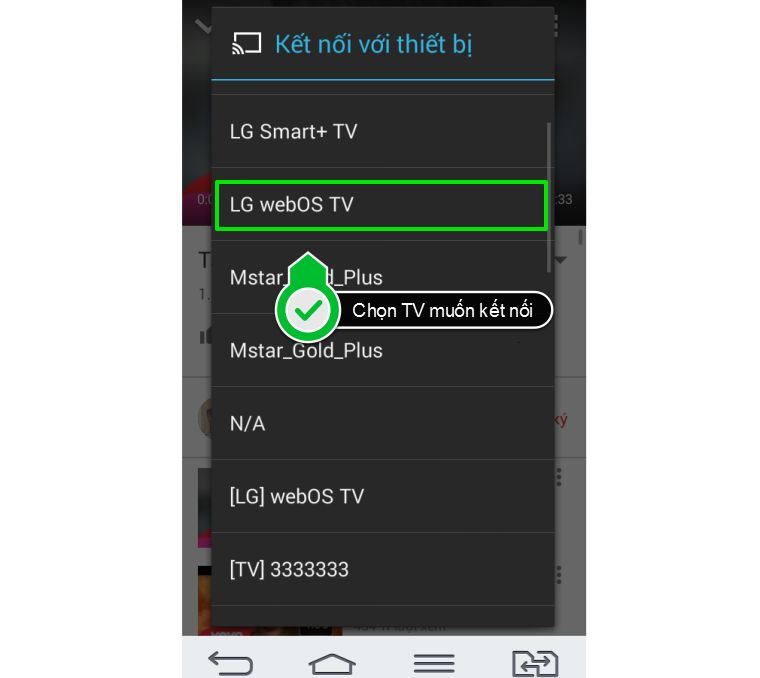
Chọn tivi mà bạn muốn kết nối
Cuối cùng video trên Youtube sẽ được chia sẻ lên màn hình Smart tivi
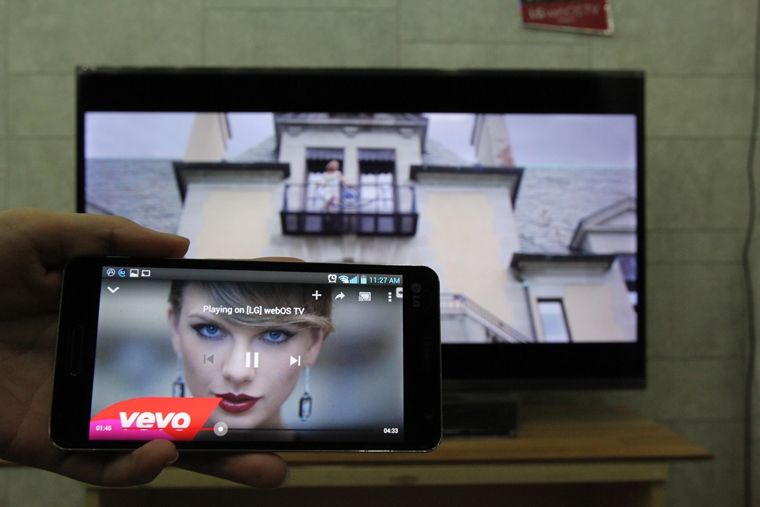
Nếu không nhìn thấy biểu tượng bên trên, bạn vào phần chia sẻ (dấu mũi tên quay về bên phải), kéo xuống chọn Wi-Fi Direct, khi đó nếu đã bật Wi-Fi Direct trên tivi thì điện thoại sẽ nhìn thấy tivi, bạn chỉ việc chọn tên tivi để chiếu video YouTube từ điện thoại lên tivi là được.
Nếu bạn muốn dừng việc chia sẻ video. trên thiết bị bạn chỉ việc nhấn vào biểu tượng chia sẻ một lần nữa và chọn Ngắt kết nối. Quá trình chia sẻ, phát video trên tivi sẽ lập tức dừng lại.
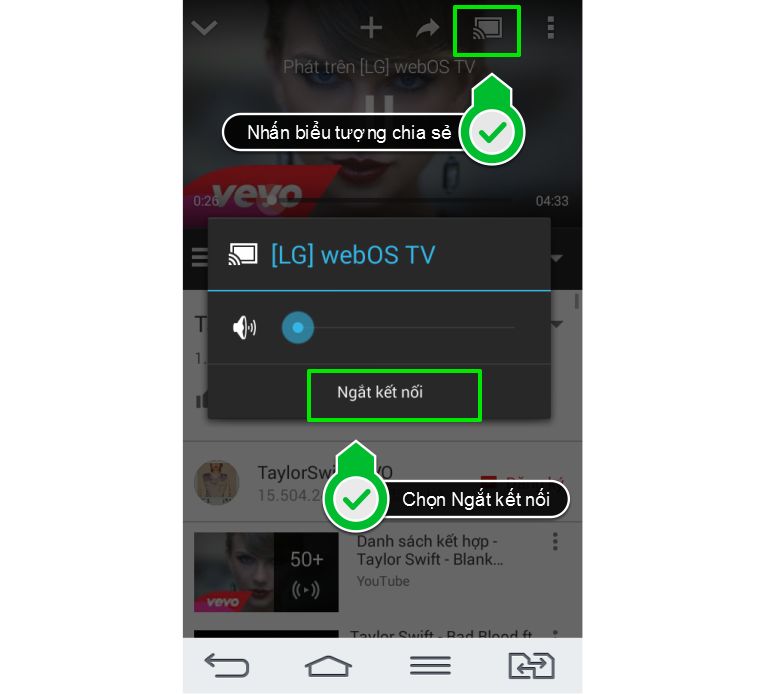
Ngắt kết nối tivi với thiết bị
Lưu ý, tính năng này chỉ sử dụng chia sẻ video trên Youtube và không dùng với bất cứ loại video nào khác. Trong quá trình sử dụng, cần phải kết nối tivi và thiết bị điện thoại, laptop cùng sử dụng mạng Wifi.
Vậy là bạn có thể chia sẻ mọi video trên Youtube từ các thiết bị máy tính, điện thoại lên trên máy tính. Ngoài ra, chúng ta có thể xem phim trên Youtube hoặc chơi game ngay trên tivi với màn ảnh rộng, âm thanh và màu sắc sống động, hấp dẫn.
Nguồn: quantrimang.com
Những thông tin trên Điện Máy Minh Quân hy vọng đã cung cấp 1 ít kiến thức cho quý khách trong việc sử dụng Smart Tivi tiện lợi nhất, trải nghiệm tốt nhất. Chúng tôi hy vọng nhận được sự đóng góp ý kiến để Điện Máy Minh Quân ngày càng tốt hơn.
Bạn đang quan tâm, yêu thích, tìm mua các Mẫu TV mới nhất?
Liên hệ với chúng tôi ngay để có giá KHUYẾN MÃI TỐT NHẤT, quà nhiều nhất
Hotline: (02543).733 565 - 0933.527.185
SIÊU THỊ ĐIỆN MÁY MINH QUÂN
Địa chỉ: 565 Cách Mạng Tháng Tám, P. Phước Trung, TP. Bà Rịa, Tỉnh BRVT
